Exporter des segments vers LiveRamp® (version préliminaire)
[Cet article fait partie de la documentation en version préliminaire et peut faire l’objet de modifications.]
Activez vos données dans LiveRamp pour vous connecter à plus de 500 plateformes dans les écosystèmes numériques, sociaux et télévisés. Exploitez vos données dans LiveRamp pour cibler, supprimer et personnaliser des campagnes publicitaires.
Conditions préalables
- Un abonnement LiveRamp pour utiliser ce connecteur. Pour obtenir un abonnement, contactez LiveRamp directement. En savoir plus sur LiveRamp Onboarding.
Limitations connues
- L’exportation LiveRamp utilise une exportation SFTP. Les destinations SFTP derrière des pare-feu ne sont actuellement pas prises en charge.
- Si vous utilisez une clé SSH pour l’authentification, assurez-vous que vous créez votre clé privée au format PEM ou SSH.COM. Si vous utilisez Putty, convertissez votre clé privée en l’exportant en Open SSH. Les formats de clé privée suivants sont pris en charge :
- RSA au format OpenSSL PEM et ssh.com
- DSA au format OpenSSL PEM et ssh.com
- ECDSA 256/384/521 au format OpenSSL PEM
- ED25519 et RSA au format de clé OpenSSH
- Le temps d’exécution d’une exportation dépend des performances de votre système. Nous recommandons deux cœurs de processeur et 1 Go de mémoire comme configuration minimale de votre serveur.
- L’exportation de tables avec jusqu’à 100 millions de profils clients peut prendre 90 minutes si vous utilisez la configuration minimale recommandée de deux cœurs de processeur et 1 Go de mémoire.
- Le nombre de profils (ou de données) que vous pouvez exporter vers LiveRamp dépend de votre abonnement à LiveRamp.
Configurer la connexion à LiveRamp
Vous devez être administrateur dans Customer Insights - Data pour ajouter une connexion.
Accédez à Paramètres>Connexions.
Sélectionnez Ajouter une connexion, puis choisissez LiveRamp.
Donnez à votre connexion un nom reconnaissable dans le champ Nom d’affichage. Le nom et le type de connexion décrivent cette connexion. Nous vous recommandons de choisir un nom qui explique l’objectif et la cible de la connexion.
Choisissez qui peut utiliser cette connexion. Par défaut, il s’agit uniquement des administrateurs. Pour plus d’informations, voir Autoriser les contributeurs à utiliser une connexion pour les exportations.
Choisissez si vous souhaitez vous authentifier via SSH ou nom d’utilisateur/mot de passe pour votre connexion et fournissez les détails nécessaires.
Après une vérification réussie, passez en revue la Confidentialité et conformité des données et sélectionnez J’accepte.
Sélectionnez Enregistrer pour terminer la connexion.
Configurer une exportation
Pour configurer cette exportation, vous devez avoir l’autorisation correspondant à ce type de connexion.
Accédez à Données>Exportations.
Sélectionnez Ajouter une exportation.
Dans le champ Connexion pour l’exportation, choisissez une connexion dans la section LiveRamp. Contactez un administrateur si aucune connexion n’est disponible.
Entrez un nom pour l’exportation.
Dans le champ Connecter les données, sélectionnez E-mail, Nom et adresse ou Téléphone à envoyer à LiveRamp pour la résolution des problèmes d’identité.
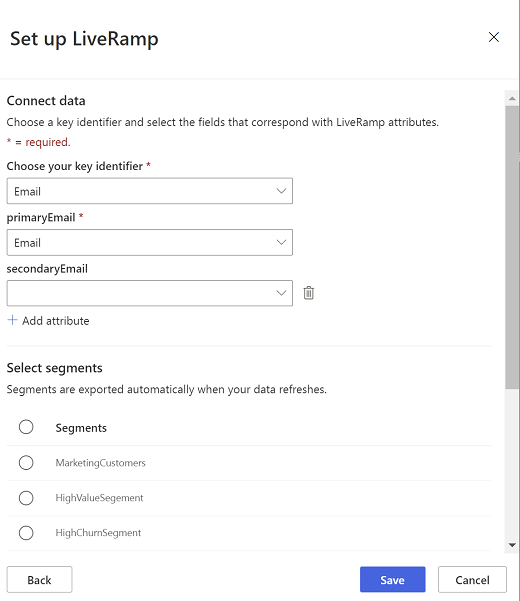
Mappez les attributs correspondants de votre table Client pour l’identifiant de clé sélectionné.
Sélectionnez Ajouter un attribut pour mapper d’autres attributs à envoyer vers LiveRamp.
Astuce
L’envoi d’attributs d’identifiant de clé supplémentaires à LiveRamp est susceptible de vous permettre d’obtenir un taux de correspondance plus élevé.
Sélectionnez les segments que vous souhaitez exporter.
Cliquez sur Enregistrer.
L’enregistrement d’une exportation n’exécute pas l’exportation immédiatement. L’exportation s’exécute avec chaque actualisation planifiée. Vous pouvez également exporter des données à la demande.